Désinstallation du pilote USB
Désinstallez le pilote USB dans les situations suivantes.
Si le pilote d'imprimante installé en utilisant une connexion USB ne peut pas être désinstallé correctement
Si vous ne parvenez pas à installer correctement le pilote d'imprimante lors d'une réinstallation


Lors de la désinstallation du pilote USB, appliquez la procédure suivante.
 |
Si vous supprimez le pilote USB, il est automatiquement réinstallé par la connexion USB.
|
1
Vérifiez les éléments suivants.
L'imprimante et l'ordinateur sont connectés à l'aide d'un câble USB.
L'imprimante est allumée.
2
Procédez comme indiqué ci-après.

Dans le menu [Démarrer], sélectionnez [Paramètres] → [Panneau de configuration], puis double-cliquez sur [Ajout/Suppression de programmes].

Dans le menu [Démarrer], sélectionnez [Panneau de configuration], puis cliquez sur [Ajouter ou supprimer des programmes].



Dans le menu [Démarrer], sélectionnez [Panneau de configuration], puis cliquez sur [Désinstaller un programme].

Dans le menu [Démarrer], sélectionnez [Panneau de configuration] → [Ajouter ou supprimer des programmes].

Dans le menu [Démarrer], sélectionnez [Panneau de configuration], puis double-cliquez sur [Programmes et fonctionnalités].
3
Vérifiez que [Canon LBP6300] n'apparaît pas.
|
(1)
|
Vérifiez que [Canon LBP6300] n'apparaît pas dans la boîte de dialogue.
|
|
(2)
|
Cliquez sur [
 ] pour fermer la boîte de dialogue. ] pour fermer la boîte de dialogue. |
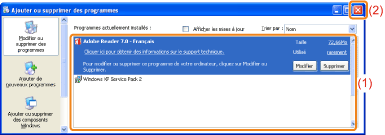
 Si [Canon LBP6300] est affiché Si [Canon LBP6300] est affichéSupprimez [Canon LBP6300] dans la boîte de dialogue. (Désinstallez le pilote d'imprimante.)
|
4
Cliquez sur [Gestionnaire de périphériques].

|
1.
|
Dans le menu [Démarrer], sélectionnez [Paramètres] → [Panneau de configuration].
|
|
2.
|
Double-cliquez sur l'icône [Système].
|
|
3.
|
Cliquez sur l'onglet [Matériel] → [Gestionnaire de périphériques].
|

|
1.
|
Dans le menu [Démarrer], sélectionnez [Panneau de configuration].
|
|
2.
|
Cliquez sur [Performance et maintenance] → [Système].
|
|
3.
|
Cliquez sur l'onglet [Matériel] → [Gestionnaire de périphériques].
|



|
1.
|
Dans le menu [Démarrer], sélectionnez [Panneau de configuration].
|
|
2.
|
Cliquez sur l'onglet [Matériel et audio] (ou [Matériel]) → [Gestionnaire de périphériques].
|

|
1.
|
Dans le menu [Démarrer], sélectionnez [Panneau de configuration] → [Système].
|
|
2.
|
Cliquez sur l'onglet [Matériel] → [Gestionnaire de périphériques].
|

|
1.
|
Dans le menu [Démarrer], sélectionnez [Panneau de configuration].
|
|
2.
|
Double-cliquez sur [Gestionnaire de périphériques].
|
 Si la boîte de dialogue [Contrôle de compte d'utilisateur] s'affiche Si la boîte de dialogue [Contrôle de compte d'utilisateur] s'afficheCliquez sur [Continuer] ou sur [Oui].
|
5
Double-cliquez sur [Contrôleurs de bus USB].
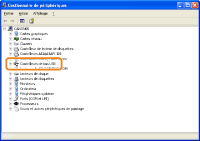
6
Cliquez avec le bouton droit de la souris sur [Prise en charge d'impression USB], puis sélectionnez [Désinstaller] dans le menu contextuel.
 |
Ne désinstallez aucun autre pilote de périphérique. Si vous supprimez par erreur un autre pilote, Windows risque de ne pas fonctionner correctement.
|
 |
Si le pilote USB n'est pas installé correctement, l'option [Prise en charge d'impression USB] n'apparaît pas. Cliquez ensuite sur [
 ] pour fermer la boîte de dialogue [Gestionnaire de périphériques]. ] pour fermer la boîte de dialogue [Gestionnaire de périphériques]. |
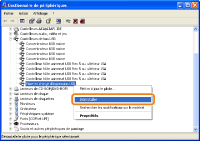
 Si le pilote USB se trouve dans [Autres périphériques] Si le pilote USB se trouve dans [Autres périphériques]Sélectionnez le pilote USB répertorié en tant que [Périphérique inconnu] et désinstallez-le.
|
7
Cliquez sur [OK].

8
Cliquez sur [ ] pour fermer la boîte de dialogue [Gestionnaire de périphériques].
] pour fermer la boîte de dialogue [Gestionnaire de périphériques].
 ] pour fermer la boîte de dialogue [Gestionnaire de périphériques].
] pour fermer la boîte de dialogue [Gestionnaire de périphériques].9
Débranchez le câble USB de l'ordinateur, puis redémarrez Windows.
 «
«